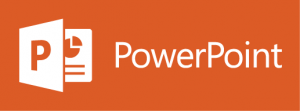
Настройка программы Microsoft Power Point
Microsoft Power Point – одна из популярнейших программ для подготовки различного вида презентаций и визуальных докладов, входящая в пакет Microsoft Office. «Заточенная» под средства отображения больших форматов, проекторы и составные экраны, Microsoft Power Point предоставляет массу удобных инструментов для создания действительно впечатляющих слайдов.
В программе имеется несколько мастеров, c помощью которых даже начинающий пользователь способен создать довольно приличный презентационный продукт и огромное количество шаблонов и элементов для непосредственно творчества. Также возможно включение любых мультимедийных объектов – анимаций, видеоданных и графических эффектов. Как обычно, при первом старте или начале работы пользователь может настроить «под себя» массу параметров, которые облегчат создание презентации и обеспечат более детальное понимание процесса. К таким параметрам относятся:
- Настройка панели быстрого запуска и стандартной ленты для продуктов Microsoft Office. Панель быстрого запуска позволяет получить быстрый визуальный доступ к необходимым постоянно функциям без необходимости пролистывания ленты и поиска там нужной пиктограммы. Правым кликом на панели (либо через опцию файл-параметры) можно попасть в настройки панели и «подвесить» на неё все необходимые функции. Менеджер настройки сам предложит список наиболее нужных значков команд, которые нужно просто переместить из левого поля в правое. Аналогично настраивается и лента – для того, чтобы, по возможности, все нужные команды, которые не отображены на панели управления были «на виду», а не под разворачивающимися списками.
- В дополнительных параметрах настроек Microsoft Power Point необходимо обратить внимание на следующие важные параметры:
Настройка опций правки – предусматривает систему различных разрешений, например, на перетаскивание текстовых блоков, на переключение раскладки клавиатуры с подстройкой под конкретный язык, на выделение целых слов и т.п.
Отображение параметров, которые можно применить или изменить при вставке каких-либо скопированных в буфер обмена фрагментов.
Управление качеством интегрированных графических изображений – также важный параметр, напрямую влияющий на степь сжатия и четкости импортируемых в презентацию изображений. Необходимо настроить, но так, чтобы получить не слишком «размытые» изображения, но и не сверхчёткие (так как это существенно увеличит их размер, и, как следствие, размер всего файла презентации).
Настройки для общих свойств конструируемых диаграмм. Предусматривают конфигурирование изменения свойств диаграммы в зависимости от изменения точки данных (настраиваются для одной или для всех диаграмм презентации).
Экранные параметры, которые настраивают список быстрого доступа к презентациям и их количество в этом списке, отображение линеек в конструкторе, использование аппаратных средств аппаратного ускорения компьютера для обработки графических изображений при отображении слайдов и настроить используемое представление, которое будет применяться при открытии презентаций и документов.
- Также необходимо сражу же настроить важные параметры отображения для слайдов, которые будут применяться при их показе зрителям. К ним относятся:
Отображение или сокрытие контекстного меню по правой кнопке при демонстрации презентации. Многие, кто смотрел презентации, знают, насколько это «сбивает тонус» общему повествованию, когда ведущий перепутал кнопки и на огромном экране перед десятками людей «вывалилось» контекстное меню Windows.
Отображение или сокрытие служебного меню с кнопками переходов между слайдами и другими опциями, которое может быть отображено в ходе демонстрации презентации для удобства навигации (например, если ведущий «проскочил» через нужный слайд или сразу через несколько).
Отображение в конце презентации чёрного поля, показывающего, что демонстрация завершена и дающая ведущему необходимую паузу для финализирования голосового повествования.
Также можно сразу задать и оставшиеся параметры дополнительных настроек Microsoft Power Point, к которым относится включение или отключение звукового сопровождения слайдов, некоторые опции, управляющие печатью и настройки качества слайдов при выводе на принтер.



















